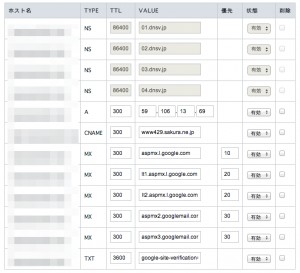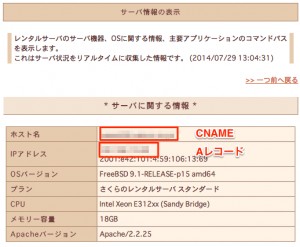ドメイン=お名前.com、サーバ=さくらのレンタル、メール=GoogleAppsの設定方法

ドメイン=お名前.com、サーバ=さくらのレンタル、メール=GoogleApps
このパターン、実際多いのではないかなと思います。
そして、面倒なのが、ネームサーバーの設定ですね。ネットワークに詳しい人であれば、当たり前じゃんと思われるかもしれないのですが、そもそもメールサーバの運用などをGoogleAppsに任せちゃおう!という考えで導入をするわけですから、この初期設定に詰まってしまいます。
執筆時点の2014年7月現在の管理画面の項目などをベースに紹介します。
なお、契約や初期登録などは割愛します。
以下を応用すれば、他社ドメイン⇔他社サーバ⇔GoogleAppsの連携も比較的容易になると予想します。
お名前.comの管理画面
管理画面>ドメインの設定>DNS関連機能の設定
DNSレコード設定を利用するを選択し該当のドメインを選択
上記は設定済のものですが、ご参照下さい。
ここでTYPEに注目します。
NSは、お名前.comがデフォルトで入れているものですので、編集削除は不可です。
AとCNAMEは一旦飛ばしてMXレコードはGoogleAppsの管理コンソールから確認が出来る以下の値を1行ずつ入れて下さい。
TTLは適度に短くすれば問題ありません。今回は300。
| MX サーバー アドレス | 優先順位 |
|---|---|
| ASPMX.L.GOOGLE.COM. | 10 |
| ALT1.ASPMX.L.GOOGLE.COM. | 20 |
| ALT2.ASPMX.L.GOOGLE.COM. | 20 |
| ASPMX2.GOOGLEMAIL.COM. | 30 |
| ASPMX3.GOOGLEMAIL.COM. | 30 |
さくらのレンタルサーバ管理画面
ここで先ほど、飛ばした、AレコードとCNAMEレコードについてです。
管理画面>サーバ情報の表示
にて契約のサーバの情報が表示されます。
上記表のホスト名をCNAMEに。
IPアドレスをAにそれぞれ追記します。
以上の設定で、メール関連のMXレコードはGoogleApps、サーバ関連のA、CNAMEはさくらレンタルサーバへとそれぞれを向けることが出来ます。
設定が終わったら、NS Lookupと検索して今、DNSがどのような状態になっているかを調べて確認をします。
詳しいレコードの意味などはご自身で調べて下さい。
注意事項
さくらレンタルサーバの管理画面で他社で取得したドメインを追加する時、DNSは以下のように設定と出てきますが、これは無視して下さい。
最初はこれにハマりました。以下のdnsを設定してしまうとメール関連もろともさくらに向いてしまうため、お名前.comでMXレコードを追記しても処理をしてくれません。
| プライマリネームサーバ | ns1.dns.ne.jp | 210.188.224.9 |
|---|---|---|
| セカンダリネームサーバ | ns2.dns.ne.jp | 210.224.172.13 |
構造が分かっている方は、当たり前だと思うのでしょうが、以下のような挙動になります。
誤)ドメイン→さくら管理DNS→さくらサーバ
正)ドメイン→お名前.com管理DNS→さくらサーバ&GoogleApps
上記はさくら管理DNSでMXレコードを追記出来れば解決もするかもしれませんが、現状では出来ないためです。
Author Profile

YUJI MEZAKI(代表取締役副社長)
代表取締役副社長をやっています。 越境ECとWebマーケの営業担当しています。 なんでもカリカリにチューニングして生産性あげるのが好きで勉強したビジネスフレームワークの記事多め。 趣味はPC自作で会社のWindowsデスクトップはほぼ自分が組みました。 1985年生/2008年早大卒/
SHARE